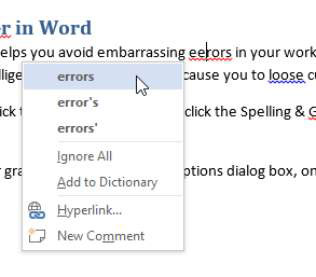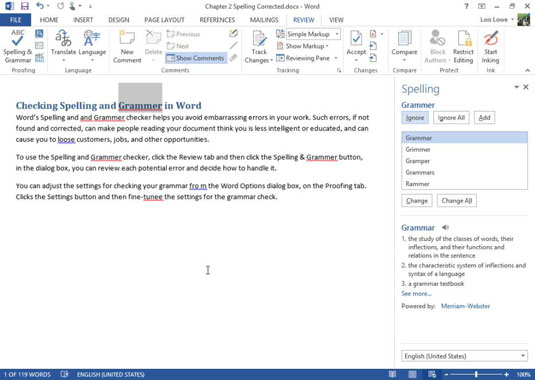Rechtschreib- und Grammatikfehler in Ihren Word 2013-Dokumenten können bei Ihrem Publikum einen schlechten Eindruck hinterlassen und zu Verlusten von Kunden, Jobs und Chancen führen. Glücklicherweise kann Word Ihnen helfen, diese Fehler zu finden und zu beheben, bevor Ihr Dokument von anderen angezeigt wird.
Word überprüft während der Eingabe automatisch Ihre Rechtschreibung und Grammatik. Gewellte rote Unterstriche weisen auf mögliche Rechtschreibfehler hin und gewellte blaue Unterstriche weisen auf mögliche Grammatikfehler hin. Um einen dieser Fehler im Handumdrehen zu korrigieren, klicken Sie mit der rechten Maustaste auf den unterstrichenen Text und wählen Sie eine Schnellkorrektur aus dem Kontextmenü.
Sie können auch die vollständige Rechtschreib- und Grammatikfunktion in Word ausführen, um das gesamte Dokument auf einmal zu überprüfen. Jeder potenzielle Fehler wird nacheinander in einem Dialogfeld angezeigt, und Sie klicken auf Schaltflächen, um zu entscheiden, wie mit jedem einzelnen umzugehen ist.
Eine der Möglichkeiten beim Umgang mit einem möglicherweise falsch geschriebenen Wort besteht darin, das Wort zum Wörterbuch hinzuzufügen, damit es bei einer zukünftigen Rechtschreibprüfung in keinem Dokument als falsch geschrieben gekennzeichnet wird. Die Wörterbuchdatei ist allen Office-Anwendungen gleich, sodass jedes Wort, das Sie dem Wörterbuch in Word hinzufügen, in Excel, PowerPoint oder Outlook nicht mehr als falsch geschrieben gekennzeichnet wird.
Word verfügt über eine robustere und leistungsfähigere Rechtschreib- und Grammatikfunktion als die anderen Office-Anwendungen, aber alle haben ähnliche Funktionen. Nachdem Sie die Rechtschreib- und Grammatikprüfung in Word gelernt haben, können Sie dies daher auch in den anderen Office-Apps tun.
Öffnen Sie in Word ein getipptes Dokument.
Klicken Sie mit der rechten Maustaste auf ein falsch geschriebenes Wort mit roten Wellenlinien darunter.
Für dieses Beispiel klicken Sie auf, eerors und wählen Sie im erscheinenden Kontextmenü die richtige Schreibweise, Fehler .
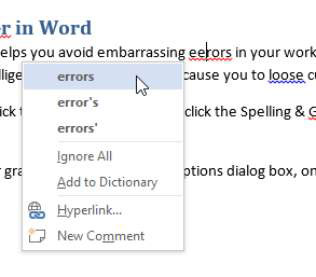
Klicken Sie auf den Anfang des Dokuments, um die Einfügemarke dorthin zu verschieben, und wählen Sie dann Überprüfung→Rechtschreibung und Grammatik.
Der Aufgabenbereich Rechtschreibung und Grammatik wird geöffnet, in dem der erste Fehler für das Beispiel (Grammer) hervorgehoben ist.
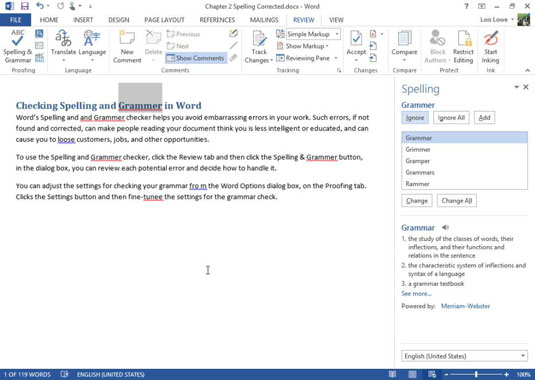
Klicken Sie auf die Schaltfläche Alle ändern, um alle Instanzen von Grammatik in Grammatik zu ändern .
Der nächste gefundene Fehler ist das doppelte Wort: und und .
Klicken Sie auf Löschen, um eine der Instanzen von und zu löschen .
Der nächste gefundene Fehler ist ein möglicher Grammatikbereich: die Großschreibung der Rechtschreibung. In diesem Fall ist die Groß-/Kleinschreibung korrekt.
Klicken Sie auf die Schaltfläche Ignorieren, um das richtig geschriebene Wort zu überspringen.
Der nächste gefundene Fehler ist der Missbrauch von Lose als Lose.
7 . Klicken Sie auf die Schaltfläche Ändern, um zum richtigen Wort zu wechseln.
Der nächste gefundene Fehler ist ein zusätzliches Leerzeichen im Wort von.
Klicken Sie auf die Schaltfläche Ändern, um das zusätzliche Leerzeichen zu entfernen.
Der nächste Fehler ist die falsche Schreibweise von Melodie als Melodie.
Klicken Sie auf die Schaltfläche Ändern, um die Schreibweise zu korrigieren.
Ein Dialogfeld wird angezeigt, das Ihnen mitteilt, dass die Rechtschreibprüfung abgeschlossen ist.
Klicken Sie auf OK und speichern Sie Ihre Arbeit.